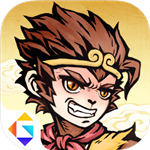逍遥安卓模拟器怎么打字 键盘打字设置教程
时间:2024-10-28 11:34:17
来源:互联网网友
作者:秒查询软件园
在使用逍遥安卓模拟器时,可以选择用键盘的方式输入文字。那么,逍遥安卓模拟器怎么打字呢?下面,小编就为大家带来键盘打字设置教程,一起来看看吧!
1、打开逍遥安卓模拟器,选择页面下方的“设置”。
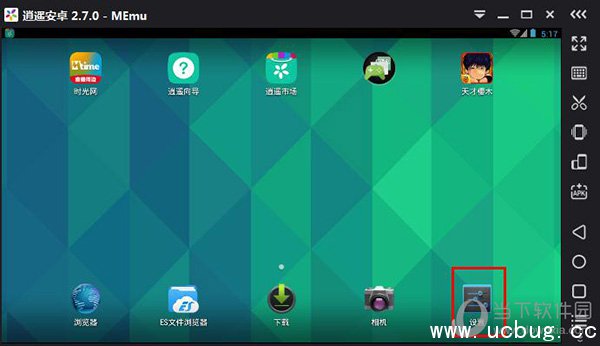
2、进入设置界面。
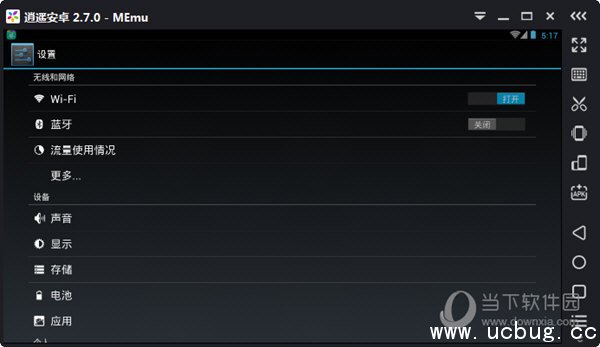
3、选择设置界面中的“语言和输入法”。
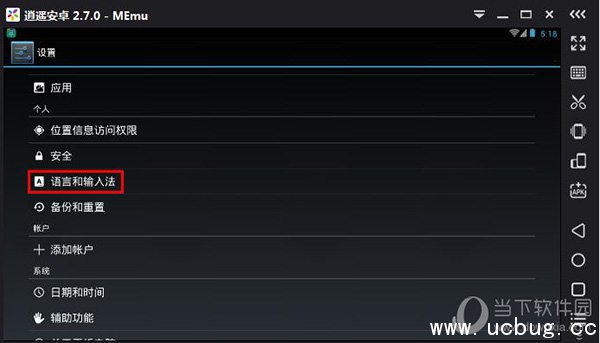
4、点击“语言”中的默认。
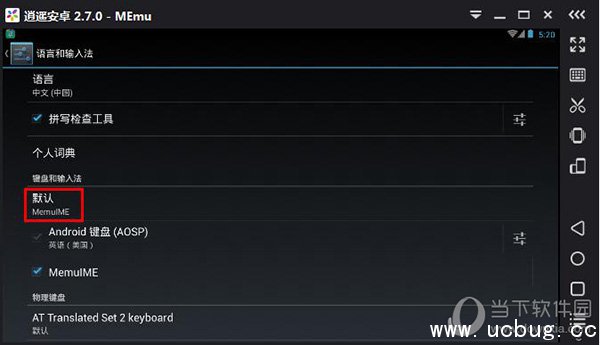
5、然后选择“MemuIME”即可。
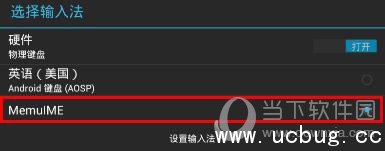
相关文章
简介:逍遥安卓模拟器官方下载由ubcg下载站提供,逍遥安卓模拟器电脑版是一款电脑上的安卓系统模拟器,相当于当前最强的安卓手机性能,可以快速流畅的运行所有软件和游戏,让用户能在大屏幕上享受到手游的快感,而且支持连接手柄,可以使用手柄操作,支持应用多开,边玩游戏还能变刷抖音之类的,给你带来不一样的体验,感兴趣的朋友千万不要错过了!
查看详情
推荐文章
文章排行